- Auteur Lauren Nevill [email protected].
- Public 2023-12-16 18:48.
- Laatst gewijzigd 2025-01-23 15:15.
Als u om de een of andere reden de gebruikersnaam niet wilt zien naast de afbeelding in het hoofdmenu op de Start-knop, dan kunt u deze daar verwijderen door eenvoudige manipulaties met het Windows-register.
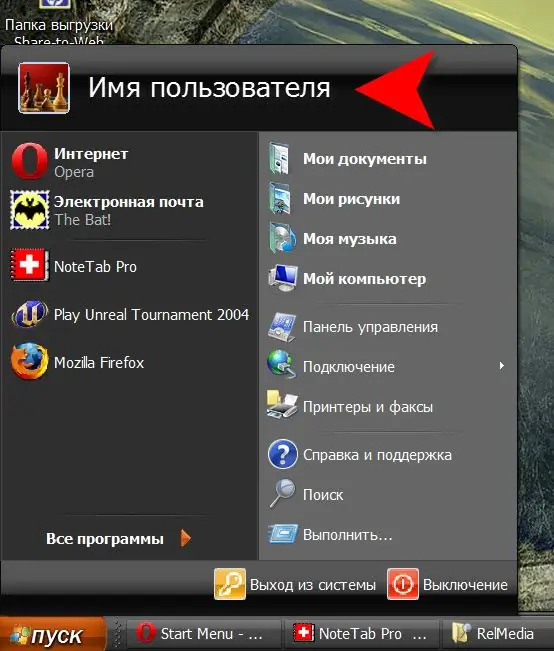
instructies:
Stap 1
Het werk van de grafische interface, inclusief het hoofdmenu, wordt geleverd door Windows Verkenner en leest de instellingen van alle elementen uit het systeemregister. Om hem te laten weten dat de gebruikersnaam niet hoeft te worden weergegeven, moet de bijbehorende variabele in het register worden geplaatst. Dit kan worden gedaan met behulp van de Register-editor, die het gemakkelijkst te starten is door op de snelkoppeling "Deze computer" op het bureaublad te klikken en "Register-editor" te selecteren in het contextmenu.
Stap 2
In het linkerdeelvenster van de editor moet u achtereenvolgens door de registertakken navigeren: HKEY_CURRENT_USER => Software => Microsoft => Windows => CurrentVersion => Policies => Explorer. Met de Explorer-map gemarkeerd in het linkerdeelvenster, klik met de rechtermuisknop op de vrije ruimte met de rechtermuisknop. Er verschijnt een menu met een enkel item "Maken". Selecteer onder de subitems "DWORD-waarde". De editor maakt een nieuwe regel in het rechterdeelvenster met de naam "Nieuwe parameter # 1" - u moet deze naam vervangen door NoUserNameInStartMenu en op Enter drukken.
Stap 3
U hebt de vereiste parameter gemaakt, maar de standaardwaarde die eraan is toegewezen door de register-editor (nul) moet worden vervangen door 1. Klik hiervoor met de rechtermuisknop, selecteer het item "Wijzigen", plaats een in het invoerveld en klik op "OK".
Stap 4
De bewerking is voltooid, sluit de register-editor. De gebruikersnaam zal verdwijnen nadat File Explorer de registersleutel die u hebt gewijzigd opnieuw heeft bezocht. Om hem te dwingen dit onmiddellijk te doen, kunt u bijvoorbeeld het uiterlijk van de "Start"-knop wijzigen in "Classic" en terug, of de computer opnieuw opstarten.






